Xshell 连接 Ubuntu
Posted ʚVVcatɞ
tags:
篇首语:本文由小常识网(cha138.com)小编为大家整理,主要介绍了Xshell 连接 Ubuntu相关的知识,希望对你有一定的参考价值。
先使用 Ctrl + Alt + T 打开命令终端。
查看是否开启了ssh服务是否安装,使用命令:
sudo ps -e |grep ssh
安装了ssh服务是会显示sshd服务。
如果没有安装ssh服务以下是安装 ssh 的方法。
先更新资源列表,使用命令:
sudo apt-get update
安装openssh-server,使用命令:
sudo apt-get install openssh-server
继续输入sudo ps -e |grep ssh查看是否安装成功.
下方图片为本人在虚拟机中sshd安装成功后的显示。
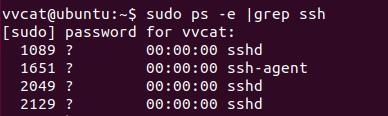
查看主机的IP地址,使用命令:
ifconfig
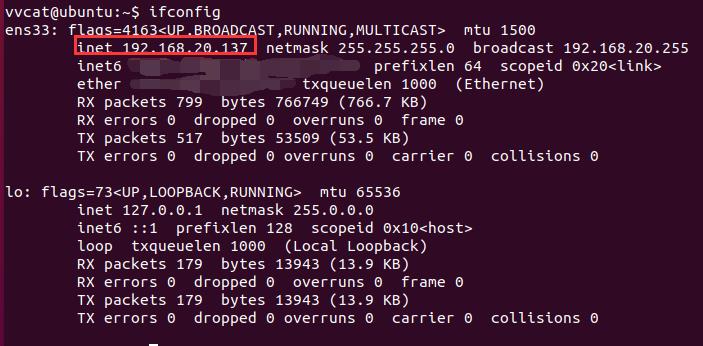
在Xshell中连接虚拟机中的Ubuntu
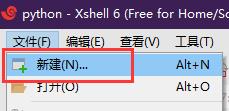
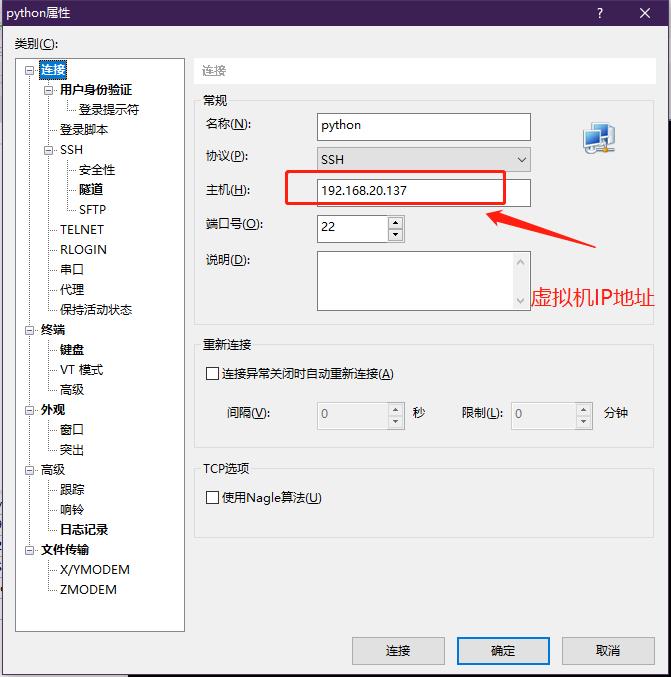
输入 Ubuntu 用户名
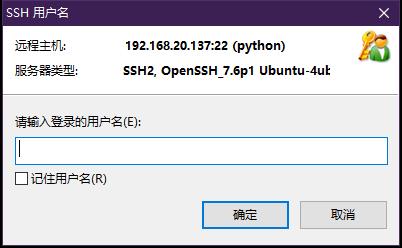
输入 Ubuntu 登录密码
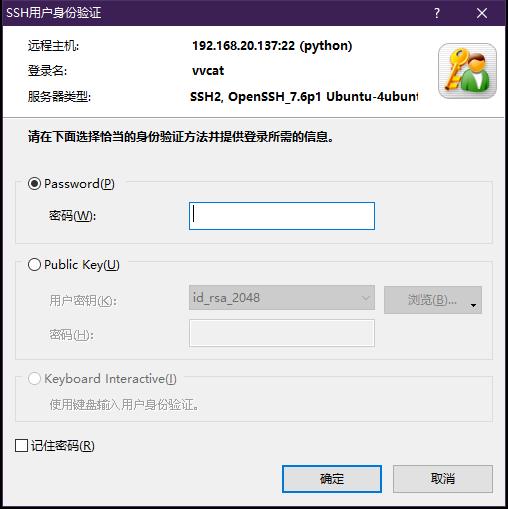
连接成功后
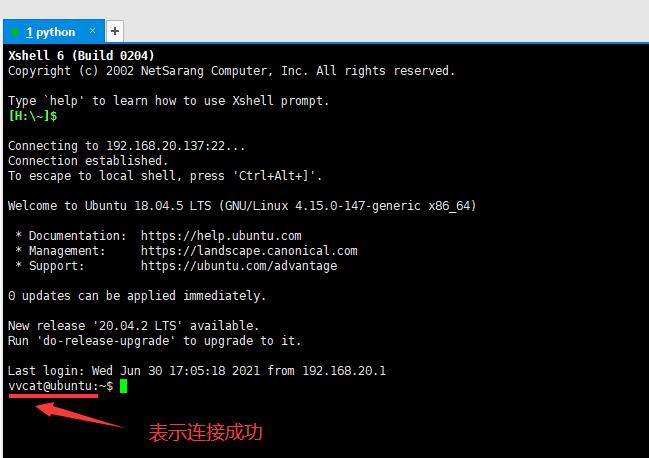
以上是关于Xshell 连接 Ubuntu的主要内容,如果未能解决你的问题,请参考以下文章